Odstranit virus Piesearch.com (Vylepšené Instrukce)
Návod na odstranění viru Piesearch.com
Co je to virus Piesearch.com?
Co bych si měl zapamatovat o Piesearch.com?
Piesearch.com je vyhledávací stránka, která se snaží konkurovat velkým vyhledávačům. Přestože na první pohled skutečně vypadá jako běžný vyhledávač, po malém průzkumu snadno zjistíte, že na internetu je možné objevit na konto Piesearch.com velké množství nelichotivých komentářů. Někteří výrobci bezpečnostního softwaru řadí z určitých závažných důvodů tuto aplikaci dokonce mezi tzv. ‚prohlížečové únosce‘ a ‚potenciálně nežádoucí programy‘ (tzv. PUP).
Zjistili jsme především, že prohlížečového únosce Piesearch.com není možné si stáhnout/nainstalovat jako samostatnou aplikaci. Šíří se vždy pouze v balíčcích obsahujících více programů najednou. V praxi to znamená, že se vám Piesearch.com nečekaně objeví v prohlížečích na místě úvodní stránky či výchozího vyhledávače poté, co si stáhnete a nainstalujete například nový přehrávač videa nebo hudby, program pro tvorbu PDF, správce stahování či jiný software zdarma. Prvním nedostatkem stránky Piesearch.com jsou už samotné výsledky vyhledávání. Ačkoli se zdánlivě jedná o výsledky poskytované službou Google, nevěřte tomu. Ve skutečnosti jde o placené odkazy třetích stran, tj. inzerentů, kteří si s pomocí tohoto ‚vyhledávače‘ zajišťují vyšší návštěvnost pro své weby. Kvalitu tohoto vyhledávání si ostatně můžete snadno ověřit i sami. Zkuste si jednu frázi vyhledat nejprve v Googlu a poté ve vyhledávači viru Piesearch.com. Uvidíte rozdíl. Pochybné výsledky vyhledávání Piesearch.com mohou obsahovat odkazy na nedůvěryhodné, či dokonce nebezpečné domény třetích stran, proto si na ně dejte dobrý pozor. Ani pouhé ponechání této aplikace na počítači není bezproblémové. S využitím sledovacích cookies dokáže špehovat vaše internetové aktivity, a poté, co získá představu o vašich zájmech a preferencích, vás může zahltit dobře cílenou reklamou. V neposlední řadě může také zpomalit váš počítač či způsobit zamrzání systému.
Stojíte o něco takového? Pravděpodobně ne. Virus Piesearch je proto třeba co nejdříve odstranit. Nejlepším pomocníkem vám při tom bude FortectIntego, případně jiný spolehlivý anti-spyware.
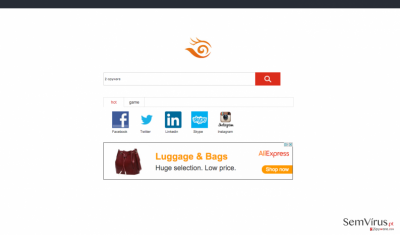
Distribuční metody využívané k šíření prohlížečových únosců:
Jak se mi může Piesearch.com dostat do počítače? Tento virus se vám může, jak známo, dostat do systému i bez vašeho svolení. Ve chvíli, kdy se mu to podaří, se objeví zároveň v každém z vašich prohlížečů (Google Chrome, Mozilla Firefox, Internet Explorer, Safari) a nahradí v nich vaši oblíbenou domovskou stránku, výchozí vyhledávač a bude se objevovat rovněž v každé nově otevřené záložce. Přejete-li si se tomuto pochybnému vyhledávači raději zcela vyhnout, vězte, že se šíří následujícími způsoby:
- Klamavá reklama. Přesměrování Piesearch a další podobné nepříjemnosti vás mohou začít trápit poté, co uvěříte nějakým klamavým internetovým stránkám, které vám tento vyhledávač popíšou jako spolehlivý a profesionální nástroj. Stránek, které podobné programy propagují a vydávají je za účinné a spolehlivé vyhledávače, jsou na internetu desítky. Dávejte si na ně pozor.
- Balíčkování. Jde o distribuční metodu, která spočívá v tom, že se nežádoucí aplikace (například prohlížečové doplňky, pluginy, lišty, rozšíření atd.) přidávají do instalačních balíčků různých freewarových nebo sharewarých programů. Pokud instalační proces freewaru nesledujete opravdu bedlivě, může se vám snadno stát, že v jeho průběhu nevědomky udělíte souhlas k instalaci například právě tomuto prohlížečovému únosci. Takové situaci lze předejít volbou Vlastní či Pokročilé instalace freewarových programů. Vlastní verze instalace vám nežádoucí přílohy odhalí a vy, budete-li průběh instalace sledovat pozorně, dostanete možnost jejich stažení odmítnout.
Jak odstranit virus Piesearch.com?
Virus Piesearch.com můžete ze systému odstranit manuálně, anebo s pomocí automatizovaného softwaru. Obě cesty jsou spolehlivé. Kdo se ale necítí jistý v kramflecích a nepovažuje se zrovna za počítačového znalce, pomoc spolehlivého softwaru patrně ocení. Proč doporučujeme automatické odstranění viru i my? Zaprvé, prohlížečoví únosci se šíří často společně s dalšími doplňky a součástmi, které lze vyhledat a manuálně odstranit jen stěží. Kromě toho vás tyto aplikace mohou přesměrovávat na nebezpečné stránky s podezřelým obsahem. Nejsnazší způsob, jak se ujistit o tom, že je váš počítač skutečně v bezpečí, je nechat jej zkontrolovat spolehlivým anti-spywarem. K tomu lze využít následující nástroje:
Poškození způsobené viry můžete odstranit pomocí programu FortectIntego. K detekci potenciálně nežádoucích programů a virů se všemi soubory a položkami registru, které s nimi souvisí se doporučují programy SpyHunter 5Combo Cleaner a Malwarebytes.
Návod na ruční odstranění viru Piesearch.com
Odinstalování ze systému Windows
Chcete-li virus Piesearch.com odstranit z počítače se systémem Windows 10/8, postupujte následovně:
- Zadejte Ovládací panely do vyhledávacího pole Windows a stiskněte klávesu Enter nebo klikněte na výsledek vyhledávání.
- V části Programy vyberte Odinstalovat program.

- Vyhledejte programy související s virus Piesearch.com (nebo jakýkoli jiný nedávno nainstalovaný podezřelý program).
- Pravým tlačítkem na program klikněte a vyberte Odinstalovat.
- Pokud se zobrazí Řízení uživatelských účtů, klikněte na Ano.
- Počkejte na dokončení odinstalace a klikněte na OK.

Pokud používáte systém Windows 7/XP, postupujte následovně:
- Klikněte na Windows Start > Ovládací panely v pravé části (pokud používáte Windows XP, klikněte na Přidat nebo odebrat programy).
- V okně Ovládací panely vyberte Programy > Odinstalovat program.

- Jednou klikněte na aplikaci, kterou chcete odstranit.
- Nahoře klikněte na Změnit/odebrat.
- Pro potvrzení vyberte Ano.
- Po dokončení klikněte na OK.
Odstranit Piesearch.com ze Mac OS X systému
-
Používáte-li OS X, klikněte na tlačítko Go v levém horním rohu obrazovky a zvolte Applications

-
Vyčkejte, dokud neuvidíte složku Applications. V té pak vyhledejte Piesearch.com a jakékoli další podezřelé programy. Poté klikněte na každou z těchto položek pravým tlačítkem myši a zvolte Move to Trash

Obnovení prohlížeče MS Edge/Chromium Edge
Odstraňte nežádoucí rozšíření z prohlížeče MS Edge:
- Klikněte na Menu (tři tečky v pravém horním rohu v okně prohlížeče) a vyberte Rozšíření.
- Ze seznamu vyberte rozšíření a klikněte na Ozubené kolečko.
- Dole klikněte na Odinstalovat.

Vymazejte soubory cookies a další data prohlížeče:
- Klikněte na Menu (tři tečky v pravém horním rohu v okně prohlížeče) a vyberte Ochrana osobních údajů a zabezpečení.
- V části Vymazat údaje o procházení vyberte Zvolit, co chcete vymazat.
- Vyberte vše (kromě hesel, i když možná budete chtít zahrnout také licence Médií) a klikněte na Vymazat.

Obnovte nastavení pro novou kartu a domovskou stránku:
- Klikněte na ikonku menu a vyberte Nastavení.
- Poté vyberte Po spuštění.
- Pokud jste našli podezřelou doménu, klikněte na Zakázat.
Pokud výše uvedené kroky nefungují, obnovte prohlížeč MS Edge:
- Otevřete Správce úloh stisknutím kláves Ctrl + Shift + Esc.
- Klikněte na šipku Více informací ve spodní části okna.
- Vyberte záložku Podrobnosti.
- Nyní přejděte dolů a vyhledejte každou položku s názvem Microsoft Edge. Klepněte pravým tlačítkem na každou z nich a vyberte možnost Ukončit úlohu, abyste zabránili spuštění aplikace MS Edge.

Pokud ani toto řešení nepomáhá, budete muset použít pokročilou metodu obnovení. Než budete pokračovat, musíte si zálohovat data.
- V počítači najděte složku: C:\\Users\\%username%\\AppData\\Local\\Packages\\Microsoft.MicrosoftEdge_8wekyb3d8bbwe.
- Vyberte všechny složky stisknutím kláves Ctrl + A.
- Na vybrané složky klikněte pravým tlačítkem a vyberte Odstranit.

- Nyní klikněte pravým tlačítkem na Start a vyberte Windows PowerShell (správce).
- Když se otevře nové okno, zkopírujte a vložte následující příkaz a stiskněte klávesu Enter:
Get-AppXPackage -AllUsers -Name Microsoft.MicrosoftEdge | Foreach {Add-AppxPackage -DisableDevelopmentMode -Register “$($_.InstallLocation)\\AppXManifest.xml” -Verbose

Pokyny pro prohlížeč Edge založený na Chromium
Odstraňte rozšíření z prohlížeče MS Edge (Chromium):
- Otevřete aplikaci Edge a přejděte na Nastavení > Rozšíření.
- Nežádoucí rozšíření vymažte kliknutím na Odebrat.

Vymažte mezipaměť a data stránek:
- Klikněte na Menu a přejděte do Nastavení.
- Vyberte Ochrana osobních údajů a služby.
- V části Vymazat údaje o procházení vyberte Zvolit, co chcete vymazat.
- V části Časový rozsah vyberte Za celou dobu.
- Klikněte na Vymazat.

Obnovte prohlížeč MS Edge založený na Chromium:
- Klikněte na Menu a vyberte Nastavení.
- Na levé straně vyberte Resetovat nastavení.
- Vyberte Obnoví výchozí hodnoty nastavení.
- Potvrďte kliknutím na Resetovat.

Obnova nastavení prohlížeče Mozilla Firefox
Odstraňte nebezpečné doplňky:
- Otevřete prohlížeč Mozilla Firefox a klikněte na Menu (tři vodorovné čáry v pravé horní části okna).
- Vyberte Doplňky.
- Zde vyberte doplňky, které souvisejí s virus Piesearch.com a klikněte na Odstranit.

Obnovte domácí stránku:
- Klikněne na tři vodorovné čáry v pravém horním rohu a přejděte do nabídky.
- Vyberte Možnosti.
- Pod možnost Domovská stránka zadejte preferovanou stránku, která se otevře pokaždé, když prohlížeč Mozilla Firefox spustíte.
Odstraňte soubory cookies a data webových stránek:
- Klikněte na Nabídku a vyberte Možnosti.
- Přejděte do části Ochrana osobních údajů a zabezpečení.
- Přejděte dolů a najděte Soubory cookies a data stránek.
- Klikněte na Vymazat data…
- Vyberte Soubory cookies a data stránek, Webový obsah v mezipaměti a klikněte na Vymazat.

Obnovte prohlížeč Mozilla Firefox
V případě, že se vám i po provedení výše uvedených kroků nepodařilo virus Piesearch.com odstranit, obnovte nastavení prohlížeče Mozilla Firefox:
- Otevřete prohlížeč Mozilla Firefox a klikněte na Nabídku.
- Přejděte na Pomoc a vyberte Informace o řešení problémů.

- V části Vyladit Firefox klikněte na Obnovit Firefox…
- Jakmile se zobrazí vyskakovací okno, potvrďte výběr kliknutím na Obnovit Firefox – nyní by měl být virus Piesearch.com odstraněn.

Obnovení prohlížeče Google Chrome
Odstraňte škodlivá rozšíření z prohlížeče Google Chrome:
- Otevřete prohlížeč Google Chrome, klikněte na Menu (tři svislé tečky v pravém horním rohu) a vyberte Další nástroje > Rozšíření.
- V nově otevřeném okně uvidíte všechna nainstalovaná rozšíření. Odinstalujte všechny podezřelé pluginy související s virus Piesearch.com kliknutím na Odebrat.

Vymažte mezipaměť a data webů z prohlížeče Chrome:
- Klikněte na Menu a vyberte Nastavení.
- V části Ochrana soukromí a zabezpečení vyberte Vymazat údaje o prohlížení.
- Vyberte Historie prohlížení, Soubory cookie a jiná data webů a Obrázky a soubory v mezipaměti.
- Klikněte na Vymazat data.

Změňte domovskou stránku:
- Klikněte na menu a vyberte Nastavení.
- V části Při spuštění vyhledejte podezřelý web, například virus Piesearch.com.
- Klikněte na Otevřít konkrétní stránku nebo skupinu stránek, klikněte na tři tečky vedle stránky a vyberte Odebrat.
Obnovte prohlížeč Google Chrome:
Pokud výše uvedený postup nefunguje, obnovte prohlížeč Google Chrome, abyste eliminovali všechny komponenty související s virus Piesearch.com následovně:
- Klikněte na Menu a vyberte Nastavení.
- V Nastavení přejeďte dolů a klikněte na Rozšířená nastavení.
- Přejděte dolů do části Resetovat a vyčistit.
- Klikněte na Obnovit nastavení na původní výchozí hodnoty.
- A dokončete odstranění virus Piesearch.com kliknutím na Resetovat nastavení.

Obnovení prohlížeče Safari
Odstraňte nežádoucí rozšíření z prohlížeče Safari:
- Klikněte na Safari > Předvolby…
- V novém okně vyberte Rozšíření.
- Vyberte nežádoucí rozšíření související s virus Piesearch.com a zvolte Odinstalovat.

Vymažte soubory cookies a další data webových stránek z prohlížeče Safari:
- Klikněte na Safari > Vymazat historii…
- Z rozbalovací nabídky v části Vymazat vyberte veškerou historii.
- Potvrďte kliknutím na Vymazat historii.

Pokud výše zmíněné kroky nefungují, obnovte prohlížeč Safari následovně:
- Klikněte na Safari > Předvolby…
- Přejděte na záložku Pokročilé.
- Zaškrtněte možnost Zobrazit v řádku nabídek nabídku Vývojář.
- V řádku nabídek klikněte na Vývojář a vyberte Vyprázdnit mezipaměti.

Po odinstalování tohoto potenciálně nežádoucího programu a dokončení nápravy i v internetových prohlížečích doporučujeme provést úplné skenování počítačového systému spolehlivým anti-spywarem. Ten vám pomůže odstranit pozůstatky programu Piesearch.com rovněž z vašeho registru a odhalit parazity, které mohou s daným programem souviset, případně další malwarové hrozby ukryté ve vašem systému. K tomu můžete využít některý z našich nejlépe hodnocených programů určených k odstraňování malwaru: FortectIntego, SpyHunter 5Combo Cleaner nebo Malwarebytes.
Doporučujeme Vám
Nenechte se špehovat vládou
Vláda má spoustu problémů ohledně sledování údajů uživatelů a špehování obyvatel, proto byste to měli vzít v úvahu a dozvědět se více o pochybných postupech shromažďování informací. Vyhněte se sledování nebo špehování vládou tím, že budete na internetu naprosto anonymní.
Než budete procházet internet, můžete si zvolit jinou polohu a získat tak přístup k jakémukov obsahu bez omezení. S použitím Private Internet Access VPN se můžete v klidu připojit k internetu bez toho, abyste se obávali, že budete napadeni hackery.
Převezměte kontrolu nad informacemi ke kterým může mít přístup vláda nebo jakákoliv nežádoucí třetí strana a serfujte na internetu bez toho, aby vás někdo špehoval. I když se nezapojujete do nelegálních aktivit a vybraným službám a platformám důvěřujete, buďte podezřívaví v zájmu své vlastní bezpečnosti a jako preventivní opatření používejte službu VPN.
Pro případ útoku malwarem, zálohujte své soubory pro pozdější použití
Různé ztráty dat mohou uživatelům počítače způsobit kybernetické infekce nebo jejich vlastní zavinění. Problémy s programy způsobené malwarem nebo přímo ztráta dat díky zašifrování může vést k problémům s vašim zařízením nebo jeho trvalému poškození. Pokud máte vytvořené správné a aktuální zálohy, snadno se z takového útoku vzpamatujete a vrátíte se zpět k práci.
Po provedení jakýchkoli změn je důležité vytvořit aktualizaci záloh, abyste se mohli vrátit k bodu, na kterém jste pracovali, než malware provedl na vašem zařízení změny nebo způsobil poškození dat nebo výkonu. Pokud máte k dispozici předchozí verzi každého důležitého dokumentu nebo projektu, vyhnete se frustraci a nezhroutite se z toho. A pokud se malware objeví z ničeho nic, určitě se to bude hodit. K obnovení systému použijte program Data Recovery Pro.























